總結歸納window.history物件的應用
2022-08-05 14:00:30

【相關推薦:、】
History 物件包含使用者(在瀏覽器視窗中)存取過的 URL。
History 物件是 window 物件的一部分,可通過 window.history 屬性對其進行存取。
注意: 沒有應用於History物件的公開標準,不過所有瀏覽器都支援該物件。
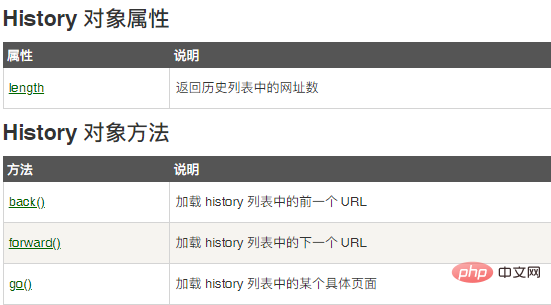
描述:頁面棧物件
說明:棧區特徵為(後進先出),堆區特徵為(先進先出)
內容:
- (1)window.history.back() 跳轉到棧中的上一個頁面
- (2)window.history.forward() 跳轉到棧中的下一個頁面
- (3)window.history.go(num) 跳轉到棧中的指定頁面
- (4)window.history.length 棧中頁面的數量
注意:
- a.通過window.history物件中提供的方法進行的頁面跳轉並不會向棧中新增新的頁面。
- 通過window.location.href或者通過a標籤進行的跳轉,則會向棧中新增新的頁面。
- b.棧區特徵(後進先出),不僅僅意味著後進來的內容先被移除棧,還意味著棧中的內容如果想要新增到指定位置,必須先將之前的內容退棧才行。

<h2>第一頁</h2>
<button class="next">去到第二頁</button>
<hr/>
<h3>window.history物件提供的方法</h3>
<button class="back">window.history.back()</button>
<button class="forward">window.history.forward()</button>
<button class="go">window.history.go(2)</button>
<button class="length">window.history.length</button>
<script>
var nextBut = document.querySelector('.next');
var backBut = document.querySelector('.back');
var forwardBut = document.querySelector('.forward');
var goBut = document.querySelector('.go');
var lengthBut = document.querySelector('.length');
nextBut.onclick = function() {
document.location.href = '11第2個頁面.html';
}
backBut.onclick = function() {
window.history.back()
}
forwardBut.onclick = function() {
window.history.forward()
}
goBut.onclick = function() {
window.history.go(2)
}
lengthBut.onclick = function() {
console.log(window.history.length)
}
</script>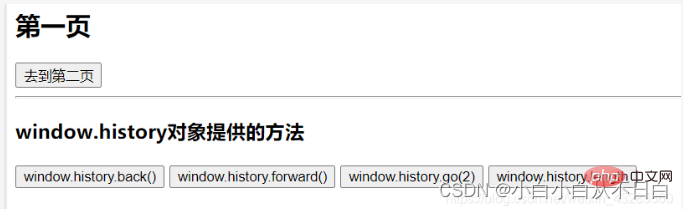
當單擊「去到第二頁」按鈕時:
第二個頁面:
<h2>第二個頁面</h2>
<button class="next">去到第三頁</button>
<hr/>
<h3>window.history物件提供的方法</h3>
<button class="back">window.history.back()</button>
<button class="forward">window.history.forward()</button>
<button class="go">window.history.go(2)</button>
<button class="length">window.history.length</button>
<script>
var nextBut = document.querySelector('.next');
var backBut = document.querySelector('.back');
var forwardBut = document.querySelector('.forward');
var goBut = document.querySelector('.go');
var lengthBut = document.querySelector('.length');
nextBut.onclick = function() {
document.location.href = '11第3個頁面.html';
}
backBut.onclick = function() {
window.history.back()
}
forwardBut.onclick = function() {
window.history.forward()
}
goBut.onclick = function() {
window.history.go(2)
}
lengthBut.onclick = function() {
console.log(window.history.length)
}
</script>當單擊」去到第三頁「按鈕時:
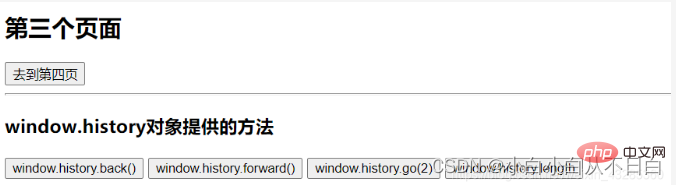
當然,底下的幾個按鈕都可以點選,感興趣的自己動手試試,然後進行嘗試!
第三個頁面:
<h2>第三個頁面</h2>
<button class="next">去到第四頁</button>
<hr/>
<h3>window.history物件提供的方法</h3>
<button class="back">window.history.back()</button>
<button class="forward">window.history.forward()</button>
<button class="go">window.history.go(2)</button>
<button class="length">window.history.length</button>
<script>
var nextBut = document.querySelector('.next');
var backBut = document.querySelector('.back');
var forwardBut = document.querySelector('.forward');
var goBut = document.querySelector('.go');
var lengthBut = document.querySelector('.length');
nextBut.onclick = function() {
document.location.href = '11第4個頁面.html';
}
backBut.onclick = function() {
window.history.back()
}
forwardBut.onclick = function() {
window.history.forward()
}
goBut.onclick = function() {
window.history.go(2)
}
lengthBut.onclick = function() {
console.log(window.history.length)
}
</script>效果圖如下:當單擊」去到第四頁「按鈕時:
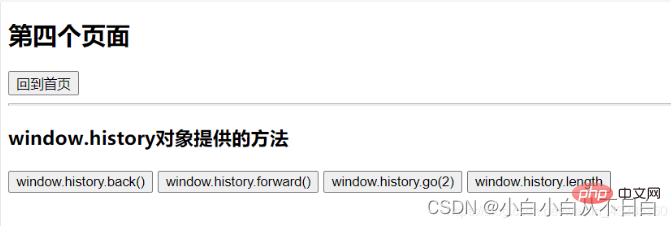
第四個頁面:
<h2>第四個頁面</h2>
<button class="next">回到首頁</button>
<hr/>
<h3>window.history物件提供的方法</h3>
<button class="back">window.history.back()</button>
<button class="forward">window.history.forward()</button>
<button class="go">window.history.go(2)</button>
<button class="length">window.history.length</button>
<script>
var nextBut = document.querySelector('.next');
var backBut = document.querySelector('.back');
var forwardBut = document.querySelector('.forward');
var goBut = document.querySelector('.go');
var lengthBut = document.querySelector('.length');
nextBut.onclick = function() {
document.location.href = '11window.history物件.html';
}
backBut.onclick = function() {
window.history.back()
}
forwardBut.onclick = function() {
window.history.forward()
}
goBut.onclick = function() {
window.history.go(2)
}
lengthBut.onclick = function() {
console.log(window.history.length)
}
</script>效果圖如下:當單擊」回到首頁「按鈕時:
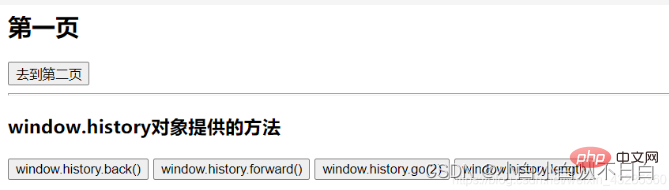
【相關推薦:、】
以上就是總結歸納window.history物件的應用的詳細內容,更多請關注TW511.COM其它相關文章!
